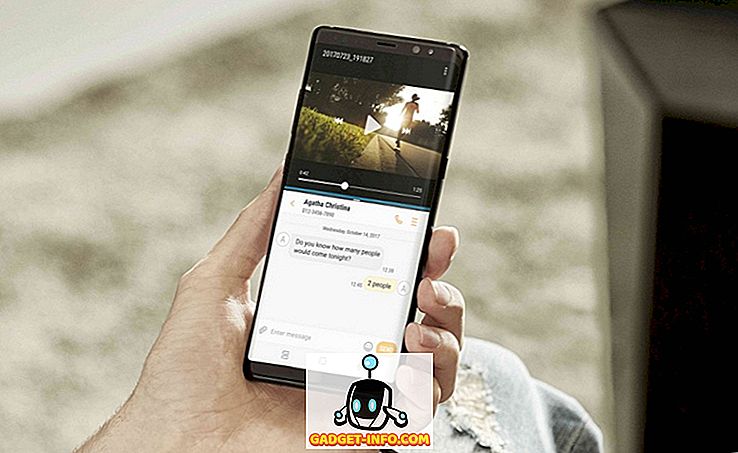Nous sommes en 2017 et la plupart des utilisateurs passent à la version 4K. Surtout dans les jeux, où les cartes graphiques disponibles de nos jours sont capables de gérer des jeux en résolution 4K. Nous avons des tonnes d’écrans et de téléviseurs 4K pour expérimenter ce niveau de détail dans toute sa splendeur. Il y a quelques années, vous deviez acheter un ordinateur valant des milliers de dollars pour pouvoir jouer à un jeu en résolution 4K. Mais maintenant, les prix ont baissé et les systèmes de jeu 4K sont enfin abordables pour la plupart d'entre nous. Donc, si vous êtes sur le marché et que vous avez hâte de passer à un PC de jeu haut de gamme pour jouer à des jeux en résolution 4K sur un budget, nous avons ce qu'il vous faut. Ce n'est pas si cher non plus. Aujourd’hui, nous vous ferons savoir quels composants vous devez acheter et où les obtenir, afin que vous sachiez comment construire un PC de jeu 4K à moins de 1500 $:
Les composants d'un PC de jeu 4K
Nous allons discuter de chacun des composants dont vous aurez besoin pour construire le PC séparément, afin d'éviter toute confusion. Vous pouvez obtenir tous ces composants sur Amazon et les liens permettant de les acheter ont été fournis sous chacun de ces composants. Alors, regardons tous les composants nécessaires.
Remarque: Cette version de 1 500 $ comprendra tous les composants nécessaires à l’alimentation des écrans 4K. Le coût du moniteur 4K n'est pas inclus dans le prix de la construction et vous devrez l'acheter en fonction de vos besoins personnels, car même les moins chers coûtent plus de 300 $. Allons! Vous ne pouvez pas construire une plate-forme de spécification similaire avec un moniteur pour moins de 1500 $ pour le moment. Si vous recherchez un moniteur 4K, vous pouvez consulter notre liste des meilleurs moniteurs de jeu que vous pouvez acheter.
1. processeur
Comme ce composant est fondamentalement la partie la plus importante de votre ordinateur qui détermine les performances globales, nous ne sacrifions pas les performances uniquement pour faire baisser le prix. En ce qui concerne cette version, nous utiliserons le dernier processeur de bureau Kaby Lake i7-7700K d’Intel, qui possède une horloge de base de 4, 2 GHz et une horloge boost jusqu’à 4, 5 GHz . C'est le processeur qui est largement préféré par les utilisateurs pour leurs besoins en matière de jeu. Le i7-7700k est un processeur déverrouillé, ce qui signifie que vous pourrez facilement l' overclocker si vous avez besoin de plus de performances que celles dont il dispose déjà. Il en coûte actuellement 329 $ sur Amazon et les prix peuvent légèrement varier en tout temps.

Acheter sur Amazon: (329, 99 $)
2. Carte graphique
Le GPU sur lequel votre PC est exécuté détermine complètement les performances de jeu que vous allez obtenir. Nous n'allons pas faire de compromis ici et nous allons opter pour la carte Pascal de niveau supérieur de NVIDIA, la GTX 1080, sortie en mai 2016. Cette carte graphique peut gérer la 4K et la VR sur presque tous les jeux avec une absolue facilité. . Il existe plusieurs variantes de la GTX 1080 fabriquées par différents constructeurs tels que Asus, Zotac, MSI, Gigabyte et EVGA, mais nous utiliserons la carte graphique Gigabyte GTX 1080 G1 Gaming dotée d’un triple ventilateur, indispensable pour préserver le les températures baissent, considérant que vous vivez dans un pays très chaud comme l'Inde. Si vous souhaitez améliorer légèrement vos performances, vous pouvez facilement l'overclocker avec le logiciel MSI Afterburner.

Acheter sur Amazon: (502 $)
3. RAM
La plupart des derniers jeux disponibles pour le moment nécessitent un minimum de 8 Go de RAM, bien que 16 Go soient recommandés pour obtenir les meilleures performances. Donc, pour la RAM, nous allons opter pour la RAM DDR4 16 Go Corseng Vengeance à double canal avec une fréquence de 3000 MHz . C’est généralement la mémoire vive que les amateurs de PC préfèrent et qui est très populaire parmi les joueurs.

Acheter sur Amazon: (119, 99 $)
4. affaire
Il existe une multitude de boîtiers pour PC. De nos jours, il existe plusieurs boîtiers en verre trempé avec éclairage RVB intégré. Toutefois, nous avons décidé de choisir le boîtier de tour intermédiaire SPEC-ALPHA série Corsair Carbide, car nous aimerions réduire certains coûts et économiser de l'argent dans ce département. Les apparences ne sont pas tout. Nous visons la performance sur un budget. Cela étant dit, cette affaire parviendra toujours à faire tourner les têtes, en raison de sa conception angulaire unique. Il en coûte un peu moins de 80 $ et provient d'une marque bien connue comme Corsair, cette affaire ne vous laissera pas déçu.

Acheter sur Amazon: (79, 99 $)
5. carte mère
Ce sera le premier composant que vous installerez à l’intérieur de votre valise Corsair SPEC-ALPHA. Il hébergera et connectera tous les composants de votre ordinateur. Étant donné que votre processeur i7-7700K est déverrouillé et qu'il est capable d'overclocker, nous avons décidé de choisir une carte mère autorisant facilement l'overclocking. Nous allons utiliser la carte mère MSI Z170A Gaming M5 pour cette construction, car elle n’est pas chère et fournit presque toutes les fonctionnalités dont vous aurez besoin pour cette construction. Il est vendu à un peu moins de 130 $ sur Amazon.

Acheter sur Amazon: (129, 99 $)
6. Unité d'alimentation
Ne sous-estimez pas l’importance d’une unité d’alimentation. C'est tout aussi important que tous les autres composants mentionnés ci-dessus. Le bloc d'alimentation alimente tout votre système et sans cela, votre PC est incomplet. Nous avons choisi le bloc d'alimentation que nous allons utiliser dans cette version en fonction de trois critères: la puissance, l'efficacité et le fabricant. EVGA est un fabricant bien connu et son support client est impressionnant. Ce n'est pas la seule raison pour laquelle nous avons choisi l' EVGA 600 B1 PSU pour cette version. Il est certifié bronze 80 PLUS et a une efficacité de 85%, ce qui est très important dans une plate-forme de jeu. Pour cette construction, nous avons choisi le PSU de 600 watts pour vous donner une certaine marge d'overclocking, juste au cas où vous décideriez d'overclocker votre processeur et votre GPU pour améliorer vos performances. Nous aurions pu choisir un bloc d'alimentation entièrement modulaire pour obtenir une meilleure gestion des câbles à un prix plus élevé, mais comme je l'ai dit, nous avons un budget et nous visons la performance, pas l'apparence.

Acheter sur Amazon: (49, 99 $)
7. stockage
Nous vivons en 2017, alors n'imaginez pas construire un PC sans SSD. Nous utiliserons deux disques de stockage dans notre version. L'un sera un disque SSD qui sera notre disque de démarrage principal, pour accélérer votre Windows. Other sera un disque dur traditionnel qui répondra à tous vos besoins en matière d’espace. Vous pouvez également installer certaines applications importantes que vous utilisez fréquemment sur votre SSD afin d’accélérer leurs temps de chargement. En ce qui concerne les disques SSD, nous choisirons un disque dur à semi-conducteurs Sandisk SSD PLUS 120 Go Sandisk . Désolé, si vous pensiez que nous allions ajouter un disque SSD NVMe ou M.2, cela ne correspondrait pas à notre budget. Nous avons décidé de choisir le disque dur 1 To Caviar Blue SATA 6 Go / s à 7 200 tr / min de Western Digital, qui est très apprécié par presque tout le monde sur Amazon.

Achetez sur Amazon: SSD (49, 99 $) et disque dur (49, 99 $)
8. CPU Cooler
Vous avez un processeur i7-7700K dans cette version, que vous allez probablement overclocker. Le refroidisseur de stock fourni avec le processeur a toujours été considéré comme une corbeille. Aux vitesses de stock, la température du processeur est toujours élevée tout en utilisant un refroidisseur de stock. Donc, gardant cela à l'esprit, nous avons décidé de choisir un refroidisseur de processeur pour le marché secondaire, capable de maintenir vos températures basses et de vous fournir une marge de sécurité minime pour l'overclocking, si vous envisagez de le faire. Nous avons choisi le Cooler Master Hyper 212 EVO pour faire ce travail. C’est largement considéré comme l’ un des meilleurs refroidisseurs de CPU que vous pouvez acheter sur un budget et à un prix inférieur à 30 $, je dirais que le Hyper 212 EVO est une super affaire.

Acheter sur Amazon: (29, 99 $)
9. Clavier et souris
C'est l'année des composants RVB, car l'engouement pour le RVB est à son apogée en ce moment. Si vous n'avez pas lu les nouvelles, il existe même une chaise RVB pour les joueurs. Nous ne voulions pas vous décevoir à cet égard. Nous voulions choisir un combo clavier / souris RVB pour moins de 100 $ et devinez quoi? Nous venons de le faire. Nous avons opté pour le clavier de jeu G213 Prodigy de Logitech avec éclairage RGB, mais ne vous y méprenez pas, ce n'est pas un clavier mécanique, il comporte des commutateurs à dôme en caoutchouc. Les touches ont une distance de déplacement de 4 mm et le clavier dispose également d'un accoudoir, vous ne serez donc pas déçu de ce côté-là.

Acheter sur Amazon: (59, 99 $)
En ce qui concerne la souris, nous avons décidé de faire confiance à Logitech et avons choisi la souris de jeu G303 Daedalus Apex Performance Edition . Logitech fabrique d'excellentes souris et c'est pourquoi nous les avons choisies. La souris est livrée avec un commutateur DPI à la volée vous permettant de changer votre DPI de 200 à 12 000 DPI en quelques clics . Elle dispose également d'un superbe éclairage personnalisable RVB pour un prix inférieur à 35 USD. C'est une bonne affaire, non?

Acheter sur Amazon: (34, 99 $)
Installation de composants
Remarque: si vous ne savez pas ce que vous faites, nous vous recommandons vivement de faire appel à un technicien expert pour la construction de votre PC. Nous ne serons pas responsables des dommages que vous pourriez causer à votre système au cours de ce processus.
Nous n'allons pas vous donner un guide détaillé étape par étape concernant le processus de construction. Au lieu de cela, nous ne vous donnerons qu'un bref aperçu de la manière de rassembler tous ces composants dans une seule unité, afin que vous puissiez installer le système d'exploitation ultérieurement.
Configuration de la carte mère
Nous vous déconseillons de monter la carte mère dans le boîtier avant d’installer le processeur, le refroidisseur de processeur et les clés RAM, car le faire séparément à l’extérieur vous laisse plus de place pour travailler.
- Premièrement, vous devez monter le processeur dans la carte mère . Vous pouvez le faire en tirant le levier du support de l’UC vers l’arrière pour le soulever. Maintenant, placez-le dans le support et fermez le levier pour fixer le processeur en place. Assurez-vous que votre processeur est dans le bon sens en alignant la petite flèche située dans le coin inférieur gauche de votre processeur sur celle de la carte mère.
- Deuxièmement, vous devez insérer les clés RAM dans deux des quatre emplacements situés juste à côté de votre socket de processeur. Pour une configuration à deux canaux, insérez vos deux clés RAM dans les premier et troisième emplacements ou dans les deuxième et quatrième emplacements.
- Enfin, montez le refroidisseur de processeur sur la partie supérieure de son support à l’aide du support de montage et des vis fournies avec le refroidisseur. Un câble d'alimentation que vous pouvez utiliser pour connecter le connecteur du ventilateur du processeur, situé sur la carte mère, juste au-dessus du refroidisseur, est relié au Hyper 212 Evo. Assurez-vous de lire le livret d'instructions à l'intérieur de la boîte pour éviter toute erreur .
- Avant de monter la carte mère dans votre boîtier, veillez à installer le blindage E / S fourni avec votre carte mère à l' arrière du boîtier de l'ordinateur . Il se mettra facilement en place si vous le faites correctement.
Monter le reste des composants
Une fois que vous avez monté et aligné votre carte mère avec le blindage E / S sur votre boîtier, il est temps d'introduire le reste des composants à l'intérieur de votre boîtier. Mais avant cela, votre boîtier Corsair Carbide SPEC-ALPHA est équipé de ventilateurs préinstallés avec des câbles suspendus à l'intérieur. Connectez-les aux en-têtes de ventilateur sur votre carte mère pour le pouvoir. Il y a également des câbles à l'intérieur de votre boîtier qui se connectent aux ports d'E / S avant . Vous devrez connecter ces câbles aux connecteurs situés au bas de votre carte mère pour que ces ports fonctionnent. Passons maintenant au montage des autres composants.
- Premièrement, montons votre SSD et votre disque dur . Le disque dur Western Digital peut être monté à l'intérieur de la cage de disque dur et le Sandisk SSD peut être monté sur l'un des logements de 2, 5 pouces situés au-dessus de la cage de disque dur. Connectez le disque SSD et le disque dur à votre carte mère à l’aide des câbles SATA fournis avec votre carte mère.
- Deuxièmement, montez votre carte graphique GTX 1080 sur la carte mère . Pour ce faire, vous devez retirer les deux emplacements PCIe supérieurs situés à l'arrière de votre boîtier à l' aide d'un tournevis. Maintenant, vous pouvez facilement installer votre carte graphique sur le slot PCIe supérieur situé juste en dessous de votre refroidisseur de processeur. Le processus est assez similaire à la façon dont vous avez installé la RAM. Si vous le faites correctement, la carte graphique devrait s’emboîter parfaitement. Maintenant, il suffit de le revisser pour fixer la carte en place.
- Enfin, nous avons atteint la dernière étape du processus de construction. Montez l’unité d’alimentation au bas du boîtier . Votre bloc d'alimentation EVGA 600 B1 est livré avec de nombreux connecteurs d'alimentation. Branchez le connecteur 20 + 4 broches sur l’en-tête situé sur le côté droit de votre carte mère. Ce sera utilisé par la carte mère principalement pour tirer le pouvoir. Pour alimenter votre carte graphique, connectez le câble d’alimentation à 8 broches de votre PSU . Maintenant, vous devez alimenter votre processeur en utilisant un câble à 8 broches pour vous connecter à l'en-tête situé en haut à droite de la carte mère . Enfin, vous devez utiliser les câbles d'alimentation SATA de votre PSU pour le connecter au SSD et au disque dur afin qu'il puisse puiser de l'énergie.
Génial, nous avons presque fini ici. Connectez votre clavier et votre souris aux ports USB situés à l’arrière de votre boîtier. Connectez également le moniteur à la carte graphique à l’aide d’un port DVI, HDMI ou DisplayPort. Maintenant, utilisez l’adaptateur secteur fourni avec votre unité d’alimentation pour le brancher au mur. Allumez-le et voyez si vous démarrez directement dans le BIOS de la carte mère , de manière à pouvoir installer Windows. Si vous avez réussi à en arriver là, alors vous avez fait du bon travail. Si ce n'est pas le cas, vous avez probablement foiré quelque chose et vous aurez immédiatement besoin de l'aide d'un expert.
VOIR AUSSI: Threadripper Intel Core i9 vs AMD Ryzen: Comparaison rapide
Prêt à construire votre propre PC de jeu 4K?
Nous sommes heureux de vous faire savoir que vous pouvez, en fait, vous construire un PC 4K pour moins de 1500 $. Nous aurions pu le faire moins cher, mais nous ne voulions pas de goulots d'étranglement sur le système en utilisant des composants de qualité médiocre. La construction entière, y compris tous les composants mentionnés ci-dessus, s’élève à environ 1 480 dollars au moment de la rédaction de ce document. Gardez à l'esprit que les prix varieront parfois légèrement. Si vous avez encore un peu d’argent après la construction de ce PC, vous pourrez peut-être le dépenser dans un casque de jeu, un tapis de souris RVB ou même un système de haut-parleurs.
Alors, êtes-vous enfin prêt à passer à 4K cette année pour le plaisir de PC Master Race? Si oui, laissez-nous savoir en laissant un commentaire ci-dessous. De plus, si vous souhaitez voir plus de versions dans le futur, assurez-vous que vos points de vue nous parviennent dans la section commentaires.